Introduction
Curieux de voir vos sites web préférés sur un écran plus grand ? Regarder un site web sur une Smart TV est plus facile que vous ne le pensez. Les Smart TVs sont équipées de nombreuses fonctionnalités intégrées et options de connectivité qui vous permettent d’intégrer sans effort vos habitudes de streaming avec la navigation web traditionnelle. Que vous souhaitiez surfer sur le web, consulter vos e-mails ou regarder une vidéo, votre Smart TV peut tout gérer. Plongeons-nous dans les différentes méthodes pour amener la navigation numérique dans votre salon.
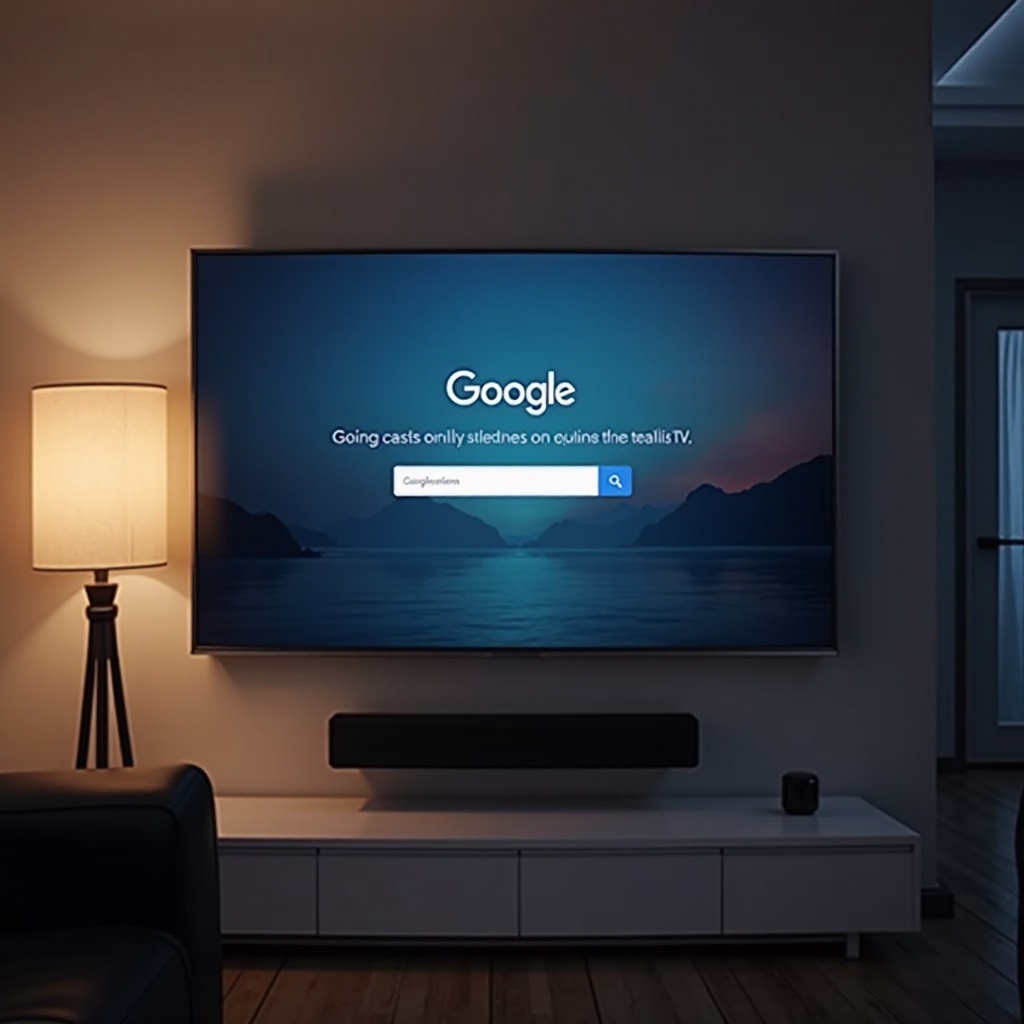
Préparer votre Smart TV
Avant de commencer, assurez-vous que votre Smart TV est connectée à Internet. La majorité des Smart TVs sont équipées de capacités Wi-Fi. Voici comment vous pouvez vous connecter :
- Localisez le menu des paramètres : Utilisez votre télécommande pour accéder au menu des paramètres sur votre TV.
- Paramètres réseau : Allez dans les paramètres réseau et sélectionnez votre réseau Wi-Fi.
- Entrez les identifiants : Si demandé, entrez votre mot de passe Wi-Fi et connectez-vous.
- Mises à jour logicielles : Vérifiez s’il y a des mises à jour logicielles pour maintenir votre TV en bon état de fonctionnement.
Assurer la connexion de votre TV à Internet est crucial pour accéder au contenu en ligne. Assurez-vous que la connexion est stable pour éviter toute interruption.

Utilisation du navigateur intégré
La plupart des Smart TVs sont équipées d’un navigateur web intégré. Cette fonctionnalité vous permet de surfer sur Internet directement depuis votre TV sans avoir besoin de dispositifs supplémentaires.
- Accéder au navigateur : Utilisez votre télécommande pour naviguer dans le menu des applications et sélectionner le navigateur web.
- Tapez l’URL : Utilisez le clavier à l’écran pour entrer l’URL du site web que vous souhaitez visiter.
- Parcourez le site web : Vous pouvez utiliser votre télécommande pour naviguer sur le site.
Alors que les navigateurs intégrés sont pratiques, ils peuvent ne pas prendre en charge toutes les fonctionnalités web et peuvent être plus lents comparés à ceux sur les ordinateurs portables ou les smartphones.
Utilisation du partage d’écran et du casting
Une alternative à l’utilisation du navigateur intégré est le partage d’écran ou le casting depuis votre smartphone ou ordinateur portable vers votre Smart TV. Cette méthode est particulièrement utile si les performances du navigateur natif sont insatisfaisantes.
Partage d’écran via smartphone
- Activer le partage d’écran : Sur votre smartphone, allez dans les paramètres et activez la fonctionnalité de partage d’écran.
- Sélectionnez votre TV : Recherchez les appareils disponibles et sélectionnez votre Smart TV.
- Commencez le partage d’écran : Une fois connecté, l’écran de votre téléphone sera dupliqué sur votre TV.
Utilisation de Google Chromecast
- Configurer Chromecast : Branchez l’appareil Chromecast dans le port HDMI de votre TV et suivez les instructions à l’écran pour le configurer.
- Ouvrir l’application Google Home : Sur votre smartphone, ouvrez l’application Google Home.
- Partager votre écran : Depuis l’application, sélectionnez l’option ‘Partager l’écran / audio’, et choisissez votre TV.
Partage avec Apple TV
- Configurer Apple TV : Connectez votre Apple TV à votre Smart TV et complétez le processus de configuration.
- Utilisez AirPlay : Sur votre iPhone ou iPad, faites glisser vers le bas pour ouvrir le centre de contrôle et appuyez sur ‘Duplication de l’écran’.
- Sélectionnez votre TV : Choisissez votre Apple TV dans la liste, et l’écran de votre appareil sera dupliqué.
Utilisation de dispositifs externes
Si votre Smart TV manque de certaines fonctionnalités ou si vous préférez plus de contrôle, l’utilisation de dispositifs externes est une option viable.
Connecter un ordinateur portable via HDMI
- Vérifiez les ports : Assurez-vous que votre ordinateur portable et votre TV disposent de ports HDMI.
- Connecter le câble HDMI : Branchez une extrémité dans votre ordinateur portable et l’autre dans votre TV.
- Changer les entrées : Utilisez votre télécommande pour passer à l’entrée HDMI.
- Commencez la navigation : L’écran de votre ordinateur portable devrait maintenant être reflété sur votre TV, vous permettant de naviguer sur le web.
Utiliser un appareil de streaming multimédia
Des appareils comme Amazon Fire Stick, Roku et Nvidia Shield peuvent transformer votre TV en un appareil intelligent robuste.
- Branchez l’appareil : Connectez l’appareil de streaming au port HDMI de votre TV.
- Configurer l’appareil : Suivez les instructions à l’écran pour configurer l’appareil.
- Parcourir Internet : En fonction de l’appareil, vous pouvez accéder au web soit via un navigateur intégré, soit via des applications.
Applications recommandées pour la navigation sur Smart TV
Certaines applications optimisent l’expérience de navigation sur Smart TV :
- Puffin TV Browser : Cette application est conçue pour les écrans de télévision et offre une expérience fluide avec son interface compatible avec la télécommande.
- TVWeb Browser : Une autre excellente option, offrant la recherche vocale et une navigation facile.
- Samsung Internet Browser : Idéal pour les Smart TVs Samsung, il offre une fonctionnalité étendue et se synchronise avec votre navigateur mobile.
Ces applications améliorent l’expérience globale de navigation, offrant des fonctionnalités supplémentaires et de meilleures performances par rapport aux options par défaut.
Dépannage des problèmes courants
Parfois, vous pouvez rencontrer des problèmes en essayant de regarder un site web sur votre Smart TV. Voici quelques solutions rapides :
- Problèmes de connectivité : Assurez-vous que votre TV et vos autres appareils sont connectés au même réseau Wi-Fi.
- Formats non pris en charge : Certains éléments web peuvent ne pas être pris en charge. Essayez un autre navigateur ou application.
- Performances lentes : Effacez le cache ou fermez les applications inutiles pour améliorer les performances.

Conclusion
Regarder un site web sur une Smart TV n’a jamais été aussi simple. Depuis l’utilisation de navigateurs intégrés jusqu’au partage d’écran et aux dispositifs externes, il existe de multiples façons de profiter du contenu web sur un écran plus grand. Profitez des méthodes et des applications qui vous conviennent le mieux et améliorez votre expérience de visionnage.
Questions Fréquemment Posées
Puis-je naviguer sur n’importe quel site web sur ma Smart TV ?
Oui, vous pouvez naviguer sur n’importe quel site web que le navigateur ou l’application de votre Smart TV prend en charge. Certains sites avec un contenu multimédia lourd peuvent ne pas bien fonctionner.
Une application spécifique est-elle nécessaire pour regarder des sites web sur une Smart TV ?
Aucune application spécifique n’est requise ; vous pouvez utiliser le navigateur intégré ou d’autres navigateurs recommandés disponibles sur le magasin d’applications de votre Smart TV.
Que dois-je faire si ma Smart TV n’a pas de navigateur intégré ?
Si votre Smart TV ne dispose pas d’un navigateur, utilisez le mirroring d’écran, le casting ou connectez des appareils externes comme un ordinateur portable ou un appareil de streaming pour naviguer sur le web.
